トップページ
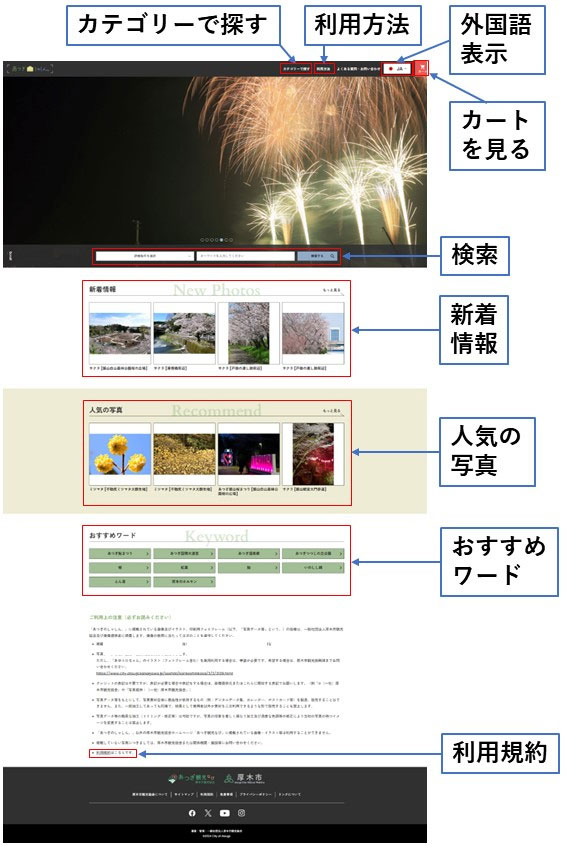
①カテゴリーで探す
「自然・風景」や「公園・観光施設等」、「グルメ」など、カテゴリーごとの写真を見られます。

②外国語表示
英語など、外国語でサイトを表示できます。
③カートを見る
カートに入れた写真を確認できます。表示されている数字は、カートに入っている写真の枚数です。
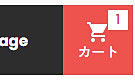
★ダウンロードできる枚数は、1度に10枚までです。
④検索
キーワードや詳細条件を入力して検索できます。
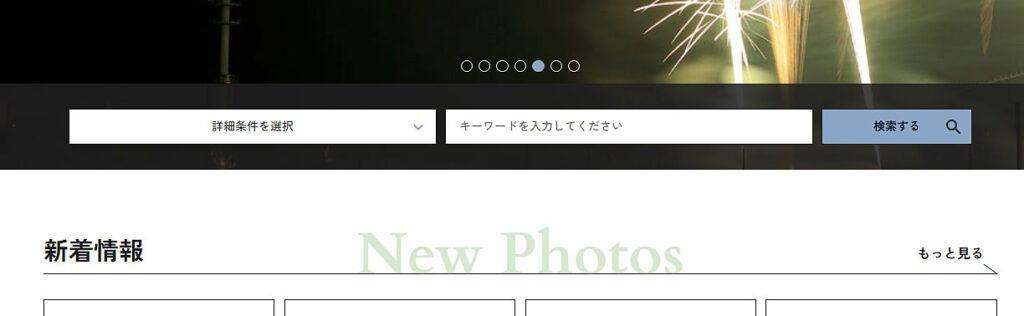
⑤新着情報
新しく公開された写真が表示されます。
⑥人気の写真
人気のある写真やおすすめの写真が表示されます。
⑦おすすめワード
鮎まつりやとん漬など、おすすめの検索ワードが表示されます。クリックすると、ワードに関連した写真を見られます。
⑧利用規約
掲載写真を利用される際はご一読ください。
検索の方法
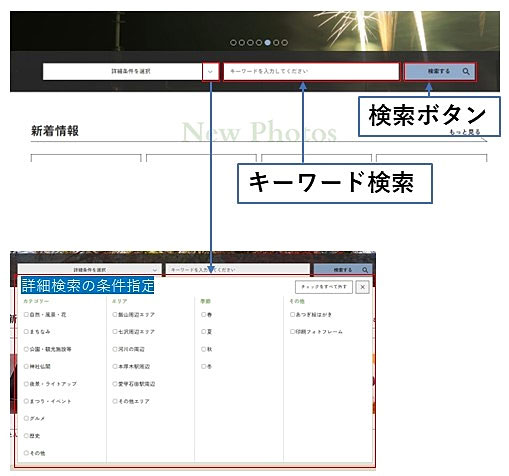
詳細条件を指定して探す
- 「詳細条件を選択」をクリック。表示された項目にチェックを入れ、「検索ボタン」をクリックしてください(複数選択可)。
- 選択した項目を取り消す場合は、取り消したい項目を再度クリックするか、「チェックをすべて外す」をクリックしてください。
- 詳細条件の画面を閉じる場合は、「×」をクリックしてください。
キーワード検索
お好みの言葉で検索する場合は、こちらに入力してください。
入力例「桜 飯山」など
★詳細条件検索とキーワード検索を組み合わせて検索もできます。
ダウンロードの方法
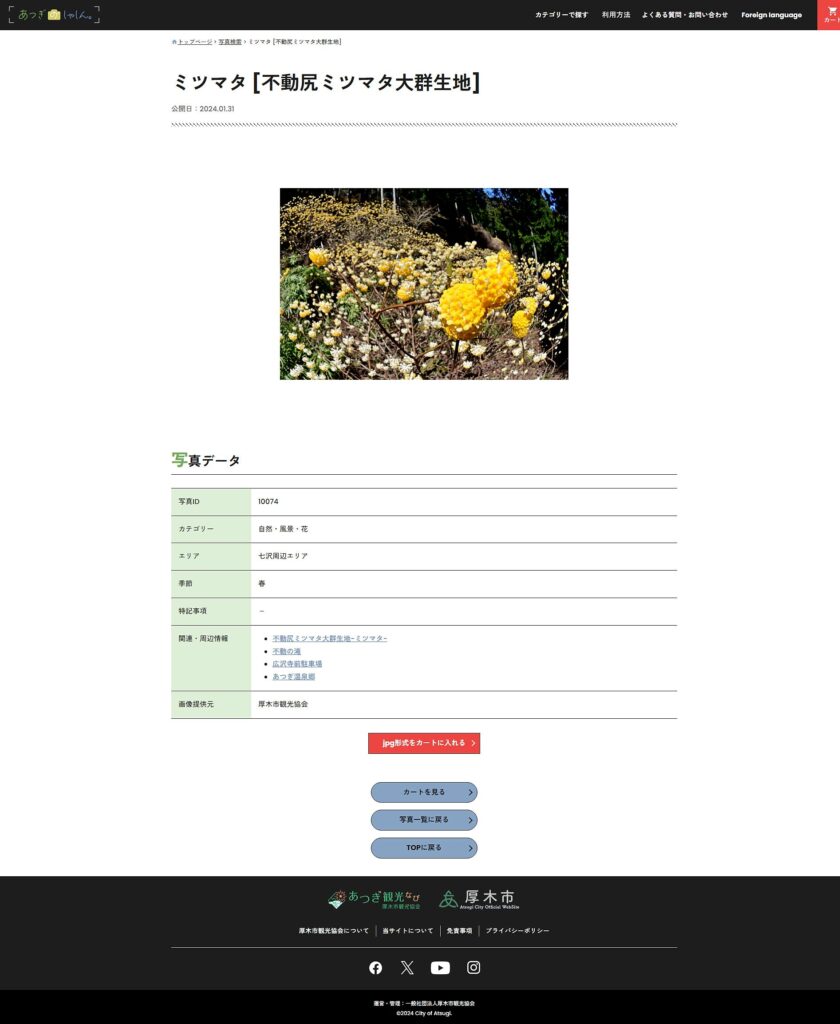
1 ダウンロードする写真をカートに入れる
①写真ページにある「jpg形式をカートに入れる」を選択し、「OK」クリックします。
②複数の写真をダウンロードする場合は、 「jpg形式をカートに入れる」をクリック後、「写真一覧に戻る」または「TOPに戻る」をクリックし、新たな写真を選び、カートに入れてください。
★カートの中身を見る場合は、写真ページにある「カートを見る」またはページ上部ナビゲーションの「カート」をクリックしてください。
2 カートを開く
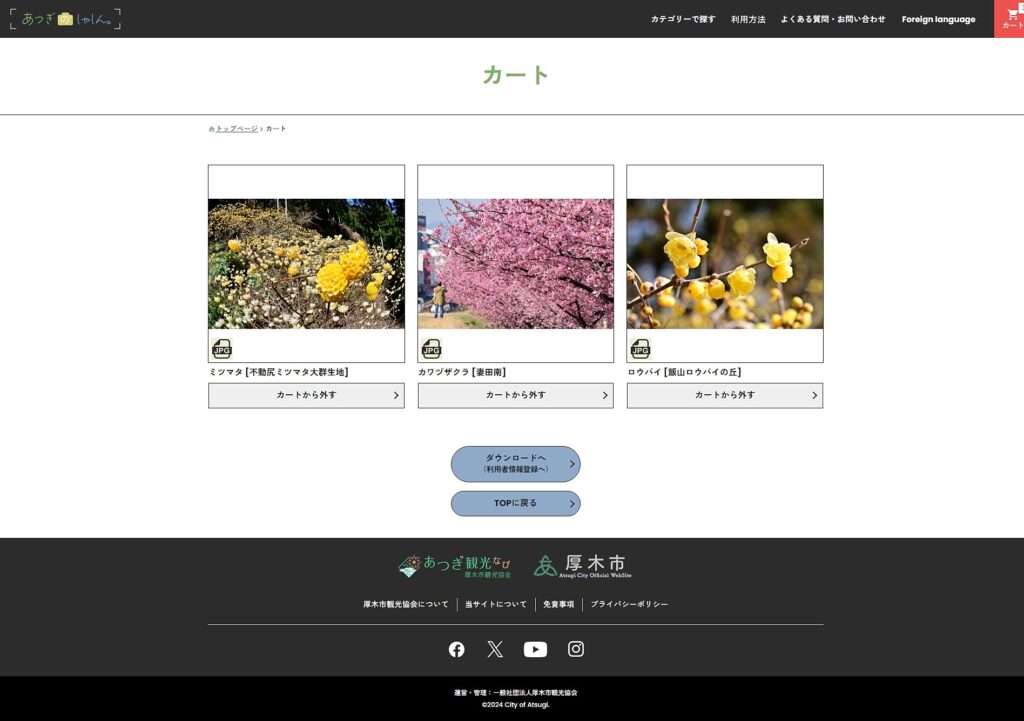
①ダウンロードする写真をカートに入れたら、写真ページにある「カートを見る」またはページ上部の「カート」をクリックしてください。
②内容を確認し、「ダウンロードへ」をクリックします。
★カートに入っている写真のダウンロードを取り消す場合は「カートから外す」をクリックしてください。
★ダウンロードできる枚数は、1度に10枚までです。
3 利用者情報登録
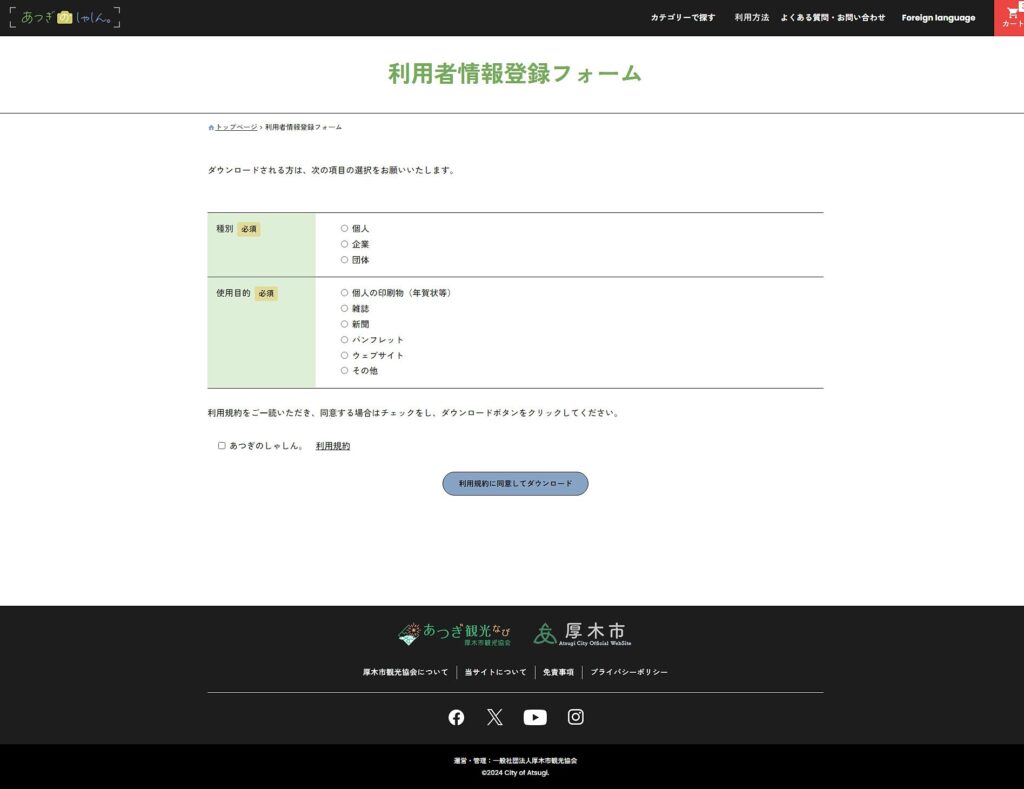
①該当する項目のチェックボックスをクリックしてくだい。
②利用規約をお読みいただき、同意をする場合は「あつぎのしゃしん。利用規約」にチェックをしてください。
③「利用規約に同意してダウンロード」をクリックするとダウンロードされます。
★利用者情報登録の項目とあつぎのしゃしん。利用規約が未入力の場合は、ダウンロードできません。
4 ダウンロードされたファイル
PC(Windows)の場合
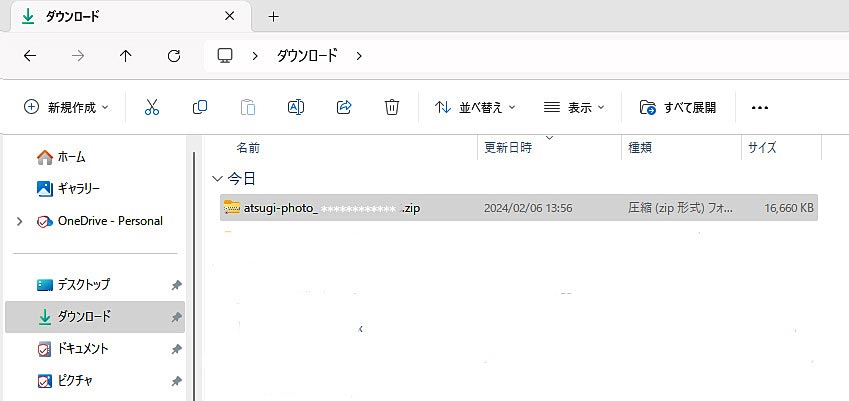
①お使いのPCの「ダウンロード」フォルダーに「atsugi-photo_****」のフォルダ名で、圧縮ファイルzip形式のファイルがダウンロードされます。
②ダウンロードされた写真を使用するには、ファイルの解凍が必要です。ダウンロードされたフォルダを右クリックし、「すべて展開」を選択してください。展開(保存)先の指定画面が表示されますので、保存先を指定し「展開」をクリックしてください。
③保存先に指定したフォルダに解凍された写真が保存され、使用できます。
※使用されるPC・設定等により、操作が異なる場合があります。
スマートフォンの場合
iPhoneの場合
①スマートフォン内の「ファイル」フォルダ内の「ダウンロード」に保存されます。
②ダウンロードされたフォルダをタップすると、解凍されます。
Androidの場合
①スマートフォン内の「マイファイル」フォルダに保存されます
②ダウンロードされたフォルダをタップすると「解凍」が表示され、もう一度タップすると解凍されます。
※使用されるスマートフォン・設定等により、操作が異なる場合があります。
5 ダウンロードボタンが表示されていない写真について
一部の写真で、ダウンロードできない写真を掲載しています。使用を希望される方は、「お問い合わせはこちら」ボタンをクリックしてください。厚木市観光協会のお問い合わせフォームに氏名・メールアドレスなどの所定の事項や、お問い合わせ内容欄に使用を希望する「写真ID」「使用目的」等の入力をお願いします。内容確認後、ご連絡いたします。
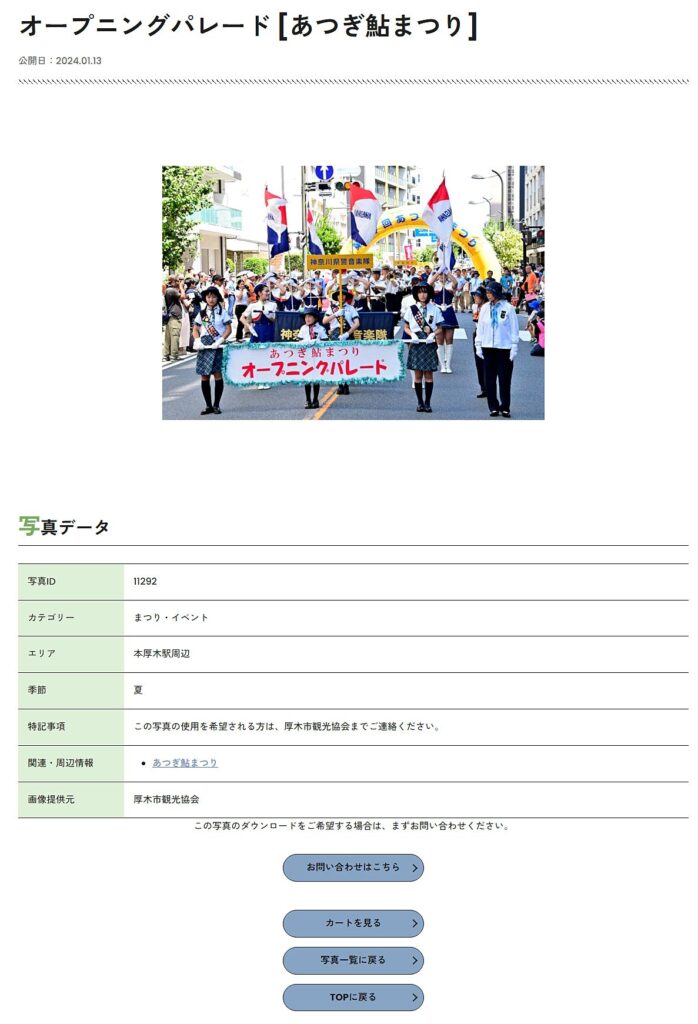
あつぎ観光絵はがきの印刷
お手持ちのプリンターで印刷してお使いください。
※ 印刷方法については、使用されるプリンターの取扱説明書等をご確認ください。
フォトフレーム
お手持ちの写真編集アプリケーション等を使用して、ダウンロードした写真をデザインしてお使いください。フォトフレームのデータは、PNG形式(透過)・はがきサイズで作成しています。
※ 編集・印刷については、使用されるアプリケーション・プリンターの取扱説明書等をご確認ください。